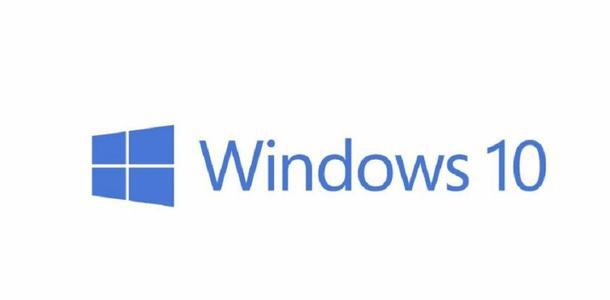
以下是几种在 Win10 系统中关闭 Defender 服务的方法:
通过服务窗口关闭
按下 “Win+R” 键,打开 “运行” 对话框,输入 “services.msc” 并回车。
在打开的 “服务” 窗口中,找到 “Windows Defender 防病毒服务”。
右键点击该服务,选择 “属性”。
在属性窗口中,将 “启动类型” 修改为 “禁用”,然后点击 “停止” 按钮,最后点击 “应用” 和 “确定” 保存设置。
通过系统设置关闭
点击 “开始” 菜单,选择 “设置”。
在设置界面中,点击 “更新和安全”。
在左侧菜单中选择 “Windows 安全中心”,然后点击右侧的 “打开 Windows 安全中心”。
在 Windows 安全中心界面中,点击 “病毒和威胁防护”。
在 “病毒和威胁防护” 设置中,点击 “管理设置”。
将 “实时保护”“云提供的保护”“自动提交样本” 这三项的开关关闭。
通过注册表关闭
按 “Win+R” 键,打开运行对话框,输入 “regedit”,回车打开注册表编辑器。
在注册表编辑器中,依次展开路径:HKEY_LOCAL_MACHINE\SOFTWARE\Policies\Microsoft\Windows Defender。
在右侧空白处,右键点击选择 “新建 - DWORD (32 位) 值”,命名为 “DisableAntiSpyware”。
双击 “DisableAntiSpyware”,将数值数据改为 “1”,点击确定。
重启电脑后,Windows Defender 将被禁用。
通过组策略关闭
按 “Win+R” 键,打开运行对话框,输入 “gpedit.msc”,回车打开本地组策略编辑器。
在左侧导航栏中,依次展开 “计算机配置 - 管理模板 - Windows 组件 - Windows Defender 防病毒程序”。
在右侧窗口中,双击 “关闭 Windows Defender 防病毒程序”,选择 “已启用”,点击确定。
如果没有立即关闭,请重启电脑或刷新策略组。
本文由电脑基地(www.diannaojidi.com)收集整理分享,转载请注明出处!电脑基地官网
郑重声明:本文版权归原作者所有,转载文章仅为传播更多信息之目的,如作者信息标记有误,请第一时间联系我们修改或删除,谢谢!